Hoe u een virus van Mac-computers en laptops verwijdert
Hoewel Apple een reputatie heeft opgebouwd voor robuuste cyberbeveiliging, is de waarheid dat je Mac virussen kan krijgen. Omdat macOS ingebouwde beveiligingsfuncties heeft, installeren de meeste gebruikers geen antivirusprogramma's van derden op hun computer. Dat maakt Macs kwetsbaar voor virussen, adware, spyware, Trojaanse paarden en ransomware. Als je computer of laptop plotseling vreemd gedrag vertoont, moet je... verwijder het virus van je Mac met behulp van onze beproefde methoden en concrete tutorials.
PAGINA-INHOUD:
Deel 1: Hoe u automatisch een virus van uw Mac verwijdert
Het kan lastig zijn om virussen op een Mac te verwijderen. Zelfs als je ze van je Mac verwijdert, staan ze nog steeds op je harde schijf. Bovendien kunnen sommige virussen niet worden verwijderd. Gelukkig... Apeaksoft Mac Cleaner kan u helpen om elk virus van uw computer of laptop te verwijderen.
De beste manier om virussen permanent van uw Mac te verwijderen
- Verwijder virussen van uw Mac met een paar klikken.
- Verwijder tegelijkertijd virussen en relevante bestanden.
- Verwijder virussen uit uw browser.
- Compatibel met macOS 10.11 en hoger.
Veilige download

Hoe u een virus van uw Mac verwijdert
Stap 1. Installeer Mac Cleaner
Voer de beste Mac-opschoonapplicatie uit nadat u deze op uw computer hebt geïnstalleerd. Klik op de schoonmaakster optie in de startinterface.

Stap 2. Verwijder de malware
Kies de Installatie ongedaan maken gereedschap en klik op de aftasten om te zoeken naar applicaties en malware die op uw apparaat zijn geïnstalleerd. Wanneer het scannen is voltooid, klikt u op de knop Bekijk knop. Selecteer de verdachte apps en klik op de Schoon om de malware te verwijderen.

Stap 3. Virussen verwijderen op de Mac
Als het virus een verdachte extensie in uw browser is, kies dan de Privacy gereedschap. Klik op de aftasten knop om door te gaan. Druk vervolgens op Bekijk om het scanresultaat te bekijken. Selecteer de ongewenste gegevenstypen en klik op Schoon knop om het virus van je Mac te verwijderen. Het kan ook maak schijfruimte vrij op je Mac.

Deel 2: Hoe u handmatig een virus op een Mac verwijdert
Hoe u een virus op een Mac verwijdert via Activiteitenweergave
Malware draait op de achtergrond, dus je kunt er niets van leren. Als je het simpelweg uit de Finder verwijdert, komt de malware automatisch terug. Daarom moet je het identificeren in de Activiteitenweergave. Dat is een effectieve methode om virussen van je Mac te verwijderen.
Stap 1. Open de Finder-app.
Stap 2. Ga naar Toepassingen En kies Nutsbedrijven.

Stap 3. lopen Activity Monitor.
Stap 4. Kies het tabblad CPU en zoek de verdachte malware of het proces.
Stap 5. Dwing het te stoppen.
Stap 6. Ga terug naar de Toepassingen map in de Finder-app.
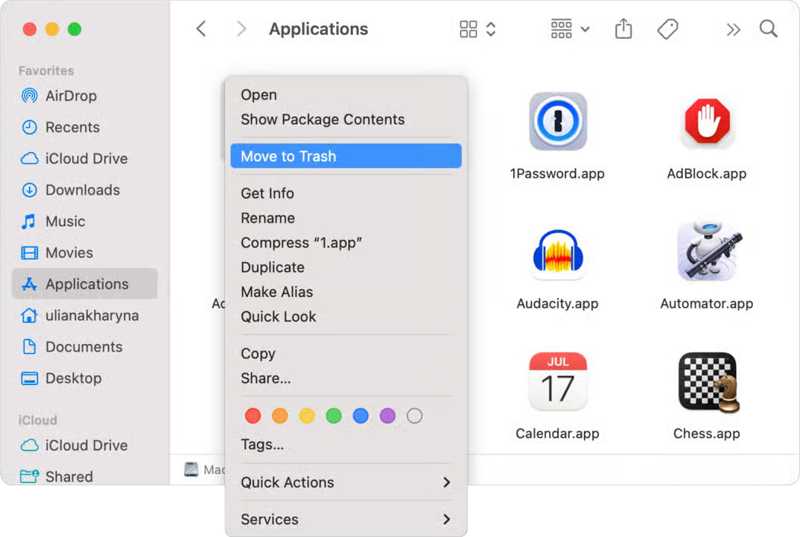
Stap 6. Zoek malware, klik er met de rechtermuisknop op en kies Verplaatsen naar Prullenbak.
Stap 6. Maak ten slotte uw prullenbak leeg op de Dok bar.
Hoe u een Mac-virus in de veilige modus kunt verwijderen
Je kunt malware niet verwijderen in de standaardmodus. De Veilige modus kan echter wel het basissysteem op je computer of laptop opstarten. Zo kun je het Mac-virus in de Veilige modus verwijderen.
Stap 1. Start uw Mac op in de veilige modus:
Op een Intel-gebaseerde Mac
Start uw machine opnieuw op en houd de Shift toets ingedrukt terwijl uw Mac opstart.
Laat de ... Los Shift Druk op de toets wanneer het aanmeldvenster verschijnt en meld u aan.
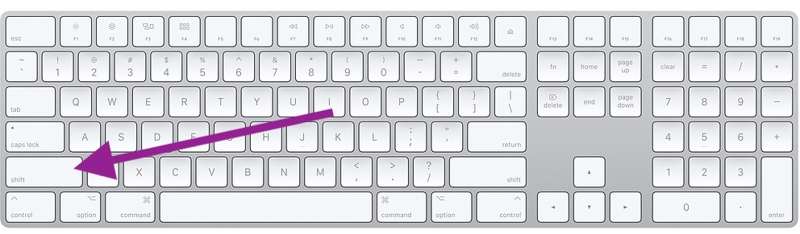
Op een Mac met Apple-silicone
Start uw apparaat opnieuw op en houd de Power knop.
Laat de knop los als u het opstartscherm ziet.
Selecteer uw opstartschijf, houd de Shift -toets en klik Doorgaan in veilige modus.
Meld u aan op uw apparaat.
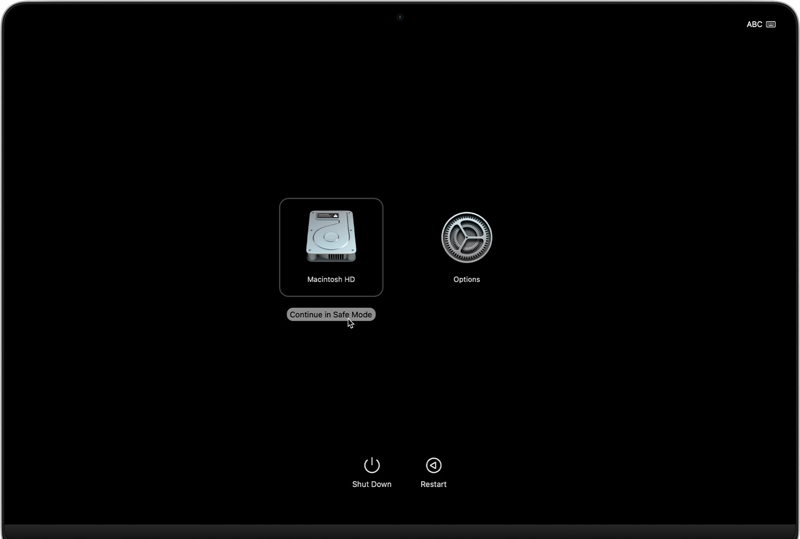
Stap 2. Navigeer naar de Toepassingen map.
Stap 3. Klik en sleep de verdachte app naar de uitschot.
Hoe u een virus op uw Mac verwijdert met de Safari-extensie
Als u een verdachte extensie in uw Safari-browser vindt, kan het een virus zijn. Om het virus van uw Mac te verwijderen, kunt u de extensie verwijderen van uw harde schijf. Dit zijn de stappen om dit te doen:
Stap 1. Open de Safari-browser.
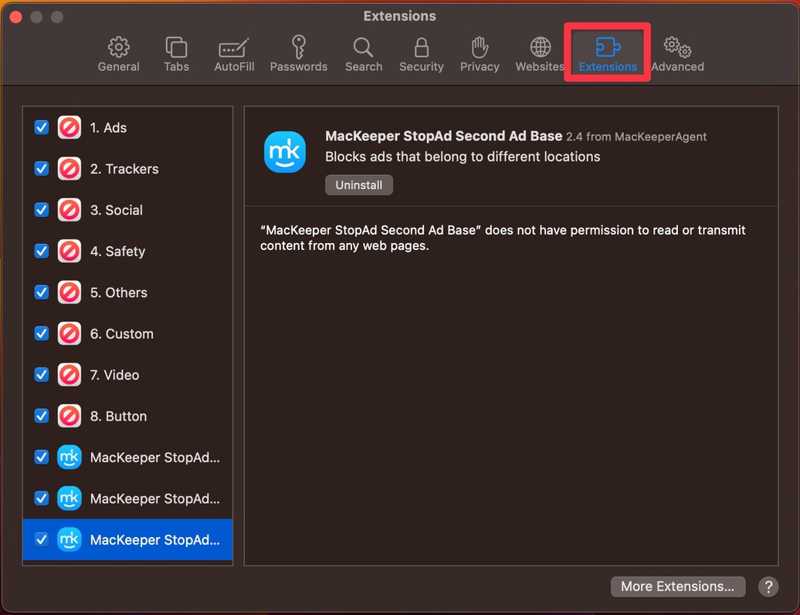
Stap 2. Ga naar uw Safari menu en kies Instellingen.
Stap 3. Ga naar het tabblad Extensies in het pop-upvenster.
Stap 4. Blader door de lijst en zoek naar de verdachte extensie.
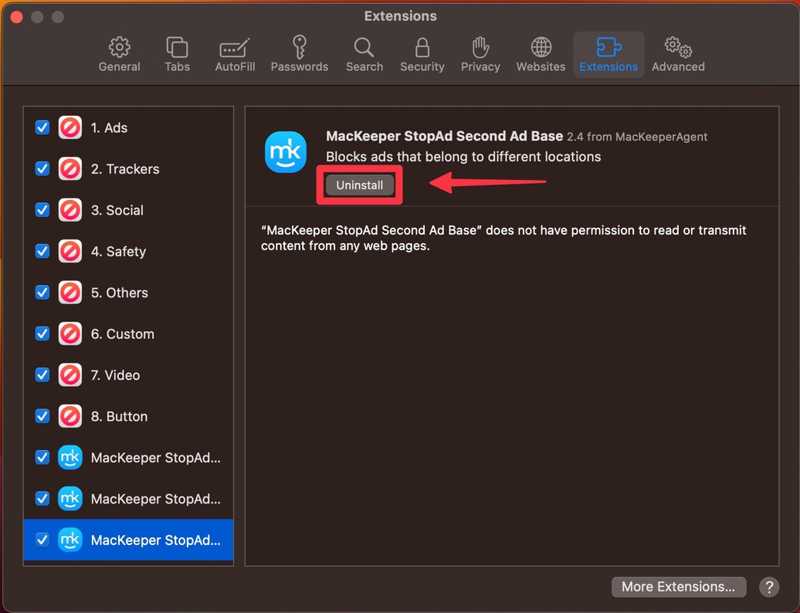
Stap 5. Selecteer het en klik op de Installatie ongedaan maken knop.
Hoe een virus op een Mac te verwijderen via Login
Naast verdachte apps en extensies kan een virus zich ook aanmelden bij een account op je Mac. Controleer daarom ook je inloggegevens en zoek het afwijkende item om het virus van je Mac te verwijderen.
Stap 1. Ga naar uw Appel menu.
Stap 2. Kies Systeem instellingen or System Preferences.
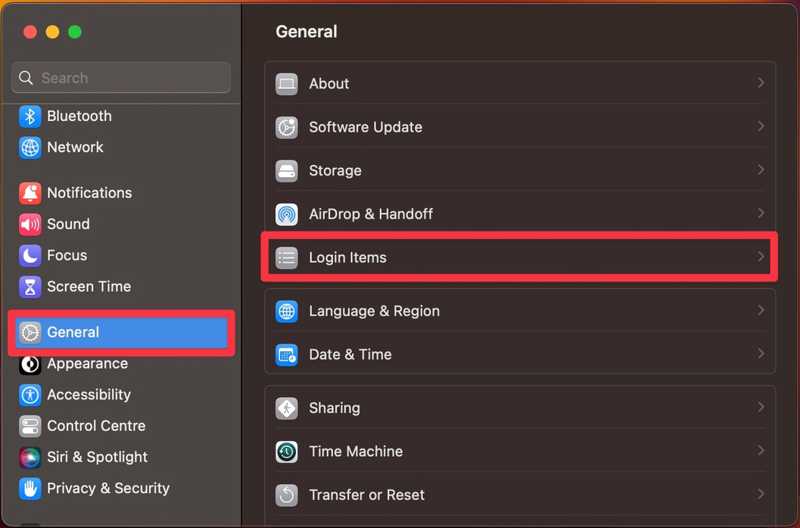
Stap 3. Selecteer het Algemeen tabblad op de zijbalk of selecteer Gebruikers & groepen.
Stap 4. Klik op de Inloggen Items optie.
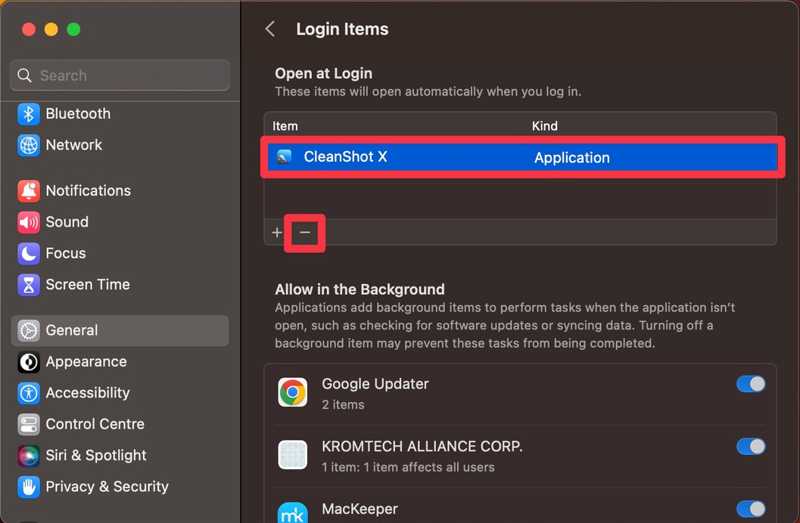
Stap 5. Selecteer het verdachte en klik op de Verwijdering knop.
Deel 3: Hoe weet u of uw Mac een virus heeft?
Een virus of malware wordt meestal automatisch op je Mac geïnstalleerd. Met andere woorden, je weet misschien niet dat je apparaat met een virus is geïnfecteerd. Hier zijn enkele tekenen die kunnen wijzen op een virusinfectie op je Mac:
1. Plotseling traag worden. Webpagina's en apps laden bijvoorbeeld langzaam, of je cursor sleept. Omdat het virus op de achtergrond draait en veel bronnen gebruikt, zal je Mac trager worden.
2. Vreemd gedrag. Als je Mac oververhit raakt, vreemde geluiden maakt of steeds vastloopt, kun je het virus beter verwijderen.
3. Zie onbekende apps, extensies of bestanden. Het virus kan apps installeren of bestanden downloaden naar uw harde schijf. Als u onbekende content op uw apparaat aantreft, is uw Mac mogelijk geïnfecteerd met een virus.
4. Plotselinge wijzigingen in uw browser, zoals de standaardzoekmachine of startpagina.
5. Er blijven pop-ups verschijnen, zoals adware.
6. Systeeminstellingen wijzigen, zoals uw lettergrootte, achtergrond en meer. Gebruik een antivirus-app van derden om scan virussen op je Mac.
Conclusie
Deze gids legt uit hoe je virussen op je Mac verwijdert Met bewezen methoden. Je kunt je Mac opstarten in de Veilige modus, malware afsluiten in Activiteitenweergave en deze van je harde schijf verwijderen. Bovendien kun je extensies en inloggegevens controleren en verwijderen om verdachte items te verwijderen. Apeaksoft Mac Cleaner is de makkelijkste oplossing. Als je nog andere vragen over dit onderwerp hebt, kun je ze gerust onder dit bericht schrijven.
Gerelateerde artikelen
Heeft Mac een ingebouwde virusscanner? Hoe weet ik of mijn Mac een virus heeft? Hoe scan je Mac op virussen? Leer hoe u virussen op uw Mac scant en verwijdert.
Hoe weet je of je iPhone een virus heeft? Hoe een iPhone op virussen controleren? Dit bericht vertelt hoe je virussen op een iPhone kunt verwijderen met 3 geteste methoden.
Leer hoe u virussen van uw iPhone of Android verwijdert om uw gegevens te beschermen, uw apparaat veilig te houden en de prestaties ervan te verbeteren.

